পেইন্টে কীভাবে পটভূমিটি স্বচ্ছ করা যায় তা শিখুন
শেষ আপডেট: জানুয়ারী 21, 2021
- মাইক্রোসফ্ট পেইন্ট বিভিন্ন কৌশল করতে সক্ষম এবং এই গাইডটিতে আমরা কীভাবে পেইন্টে ব্যাকগ্রাউন্ডকে স্বচ্ছ করতে হবে তা আপনাকে দেখাব।
- একটি স্বচ্ছ পটভূমি তৈরি করতে, আপনাকে কেবল অবজেক্টটি নির্বাচন করতে হবে এবং এটি একটি চিত্র থেকে কাটা উচিত।
- পেইন্ট 3 ডি স্বচ্ছ পটভূমি সমর্থন করে এবং এটি সাধারণত চিত্র সম্পাদনার জন্য আরও ভাল বিকল্প।
- আপনি যদি পেশাদার চিত্র তৈরি করতে চান তবে আপনি সর্বদা অ্যাডোব ফটোশপের মতো বিশেষ সরঞ্জামগুলি ব্যবহার করতে পারেন।
আপনার ধারণাগুলি সমর্থন করার জন্য সঠিক সফ্টওয়্যার পান! ক্রিয়েটিভ ক্লাউড আপনার কল্পনাটি প্রাণবন্ত করার জন্য আপনার প্রয়োজনীয় সমস্ত কিছুই। সমস্ত অ্যাডোব অ্যাপ্লিকেশন ব্যবহার করুন এবং আশ্চর্যজনক ফলাফলের জন্য তাদের একত্র করুন। ক্রিয়েটিভ ক্লাউড ব্যবহার করে আপনি বিভিন্ন ফর্ম্যাটে তৈরি করতে, সম্পাদনা করতে এবং রেন্ডার করতে পারেন:
- ফটো
- ভিডিও
- গান
- 3 ডি মডেল এবং ইনফোগ্রাফিক্স
- আরও অনেক শিল্পকর্ম
একটি বিশেষ মূল্যে সমস্ত অ্যাপস পান!
পেইন্টটি উইন্ডোজের সাথে অন্তর্ভুক্ত চিত্রের সম্পাদক। ফটোশপের পছন্দগুলির তুলনায় তুলনামূলকভাবে সীমাবদ্ধ সরঞ্জাম থাকায় বেশিরভাগ ফটোগ্রাফাররা ফটো সম্পাদনার জন্য এমএস পেইন্ট বা নতুন পেইন্ট 3 ডি সম্ভবত উপেক্ষা করেন।
তবে, আপনি যা করতে পারেন তা হ’ল উইন্ডোজ 10 এর জন্য পেইন্ট এবং পেইন্ট 3 ডি তে স্বচ্ছ পটভূমি তৈরি করা Here এখানে কীভাবে তা।
পেইন্টে আমি কীভাবে পটভূমির রঙ সরিয়ে ফেলতে পারি?
সুতরাং, আমি কীভাবে পেইন্টে স্বচ্ছ পটভূমি তৈরি করব?
উইন্ডোজ 10 এর পেইন্টে কোনও চিত্রের পটভূমি স্বচ্ছ করতে পারবেন এমন দুটি উপায় রয়েছে ।
প্রথম পদ্ধতিতে কোনও চিত্রের অগ্রভাগ অঞ্চল কাটা জড়িত যাতে এর চারপাশের বাকী পটভূমিটি স্বচ্ছ হয়ে যায়। তারপরে আপনি অন্য ছবিতে অগ্রভাগ পেস্ট করতে পারেন।
দ্বিতীয় পদ্ধতিতে কোনও চিত্র থেকে কোনও অঞ্চল মুছে ফেলা জড়িত তাই এটি একটি স্বচ্ছ অঞ্চল ছেড়ে যায় যা আপনি দ্বিতীয় পটভূমির চিত্র স্তর যুক্ত করে পূরণ করতে পারেন।
আপনি মূল পেইন্টের সাহায্যে নির্বাচিত অগ্রভাগগুলিতে স্বচ্ছ পটভূমি যুক্ত করতে পারেন। তবে, উইন্ডোজ অ্যাকসেসরিজটি স্বচ্ছ পটভূমি সংরক্ষণ করে না যাতে আপনি স্তরগুলির সাথে চিত্রগুলি একত্রিত করতে পারেন।
যদিও, আপনি পেইন্ট 3 ডি তে স্বচ্ছ পটভূমি সহ চিত্র স্তরগুলি সেট আপ করতে পারেন। নীচে আপনি পেইন্ট এবং পেইন্ট 3 ডি উভয় ক্ষেত্রে কীভাবে পটভূমি 100% স্বচ্ছ করতে পারবেন তা দেখতে পাবেন ।
1 পেইন্ট সহ চিত্রগুলিতে কীভাবে স্বচ্ছ পটভূমি যুক্ত করা যায়
- ওপেন রঙ Cortana বোতামে ক্লিক করে। কর্টানার অনুসন্ধান বাক্সে পেইন্টটি কীওয়ার্ডটি প্রবেশ করান এবং পেইন্টটি খুলতে নির্বাচন করুন।
- এরপরে, ফাইল > খুলুন ক্লিক করুন ; এবং খোলার জন্য একটি চিত্র নির্বাচন করুন।
- টিপুন নির্বাচন বোতাম, এবং তারপর ক্লিক স্বচ্ছ নির্বাচন বিকল্প।
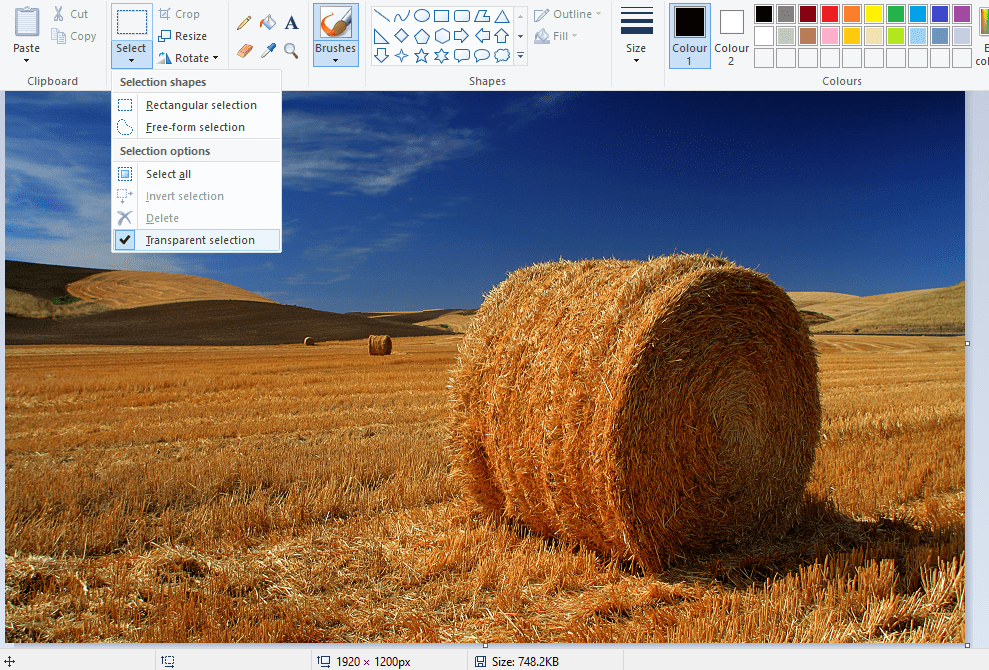
- সিলেক্ট বোতামের মেনুতে ফ্রি-ফর্ম নির্বাচন বিকল্পটি নির্বাচন করুন ।
- বাম মাউস বোতামটি ধরে কার্সর দিয়ে আসল চিত্র থেকে সংরক্ষণ করার জন্য একটি অগ্রভাগের ক্ষেত্রের আশেপাশে ট্রেস করুন।
- ট্রেসড এরিয়ার বাইরে যে ছবি বাকি রয়েছে তা স্বচ্ছ পটভূমি হবে।
![পেইন্টে কীভাবে পটভূমিটি স্বচ্ছ করা যায় তা শিখুন]()
- নির্বাচিত ক্ষেত্রের চারদিকে প্রদর্শিত আয়তক্ষেত্রের মধ্যে ডান ক্লিক করুন।
- নীচের স্ন্যাপশটের মতো ছবি থেকে নির্বাচিত অগ্রভাগটি সরাতে কনটেক্সট মেনুতে কাটা নির্বাচন করুন ।
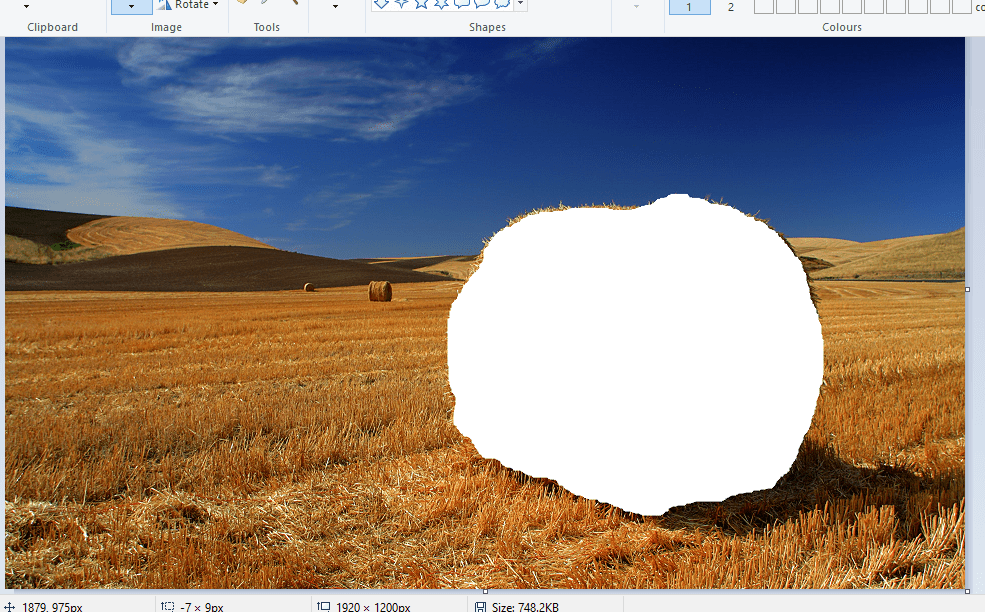
- এখন পেইন্টে সম্পূর্ণ নতুন চিত্র খুলুন।
- আপনি প্রথম চিত্রটি থেকে চিহ্নিত অগ্রভাগ অঞ্চলটি পেস্ট করতে Ctrl + V হটকি টিপুন ।
- যেহেতু সেই চিত্রটির এখন স্বচ্ছ পটভূমি রয়েছে, আপনি নীচের চিত্রের মতো এটির পিছনে থাকা দ্বিতীয় চিত্রটি দেখতে পারেন।
![পেইন্টে কীভাবে পটভূমিটি স্বচ্ছ করা যায় তা শিখুন]()
- এখন পেস্ট করা অগ্রভাগের চিত্রটি বাম-ক্লিক করুন এবং পটভূমির চিত্রের উপযুক্ত অবস্থানে টানুন।
আপনি যদি পেইন্টে পটভূমি কীভাবে সরিয়ে ফেলতে চান তা যদি ভাবেন তবে এটি করার অন্যতম উপায় এটি।
ফলাফল নিয়ে সন্তুষ্ট নন? এই 6 টি ফ্রি ফটো এডিটরগুলি পরীক্ষা করুন যা আপনাকে সহায়তা করতে পারে
উইন্ডোজ 10 এর চিত্রগুলিতে স্বচ্ছ পটভূমি যুক্ত করার বিকল্প বিকল্প 2
যখন এটি ডিজিটাল গ্রাফিক্স ডিজাইনের কথা আসে তখন কয়েকটি প্রোগ্রামের অ্যাডোব ফটোশপের চেয়ে আরও বেশি সুরের নাম থাকে।
এই প্রোগ্রামটি যে অনেক বৈশিষ্ট্য নিয়ে গর্ব করেছে তার মধ্যে এটি স্বচ্ছ ব্যাকগ্রাউন্ড তৈরির আপনার প্রচেষ্টাতেও আপনাকে সহায়তা করতে পারে।
এটি এডোব ফটোশপটি ইমেজ স্তরগুলির ব্যবহারকে সমর্থন করে, আপনাকে দুর্দান্ত প্রভাবের জন্য চিত্রগুলিকে ওভারল্যাপ করার অনুমতি দেয় বলে ধন্যবাদ।
আপনি যদি অ্যাডোব ফটোশপে স্বচ্ছ পটভূমি তৈরি করতে জানতে চান তবে নীচের পদক্ষেপগুলি অনুসরণ করুন:
- ডান-প্যানেলে স্তর ট্যাবে যান, আপনার চিত্রটিতে ডান ক্লিক করুন এবং নকল স্তর নির্বাচন করুন
- সদ্য নির্মিত নিচের চিত্রের স্তরটি লুকিয়ে রাখার বিষয়টি নিশ্চিত করুন
- লেয়ার ট্যাবে আসল ছবিটি সিলেক্ট করুন এবং তারপরে বাম ফলকের টুলবার থেকে ম্যাজিক ওয়ান্ড সরঞ্জামটি নির্বাচন করুন
- আপনার ইমেজের এমন পটভূমিটি নির্বাচন করুন এবং চিহ্নিত করুন যা আপনার স্বচ্ছ হতে হবে
- আপনার কীবোর্ডের মুছুন কীটি ক্লিক করুন
- ফাইল টিপুন, এবং হিসাবে সংরক্ষণ করুন…
- আপনার সদ্য নির্মিত চিত্রটিকে একটি নাম দিন এবং এটি পিএনজি ফর্ম্যাটে সংরক্ষণ করুন
অবশ্যই, এটি অ্যাডোব ফটোশপটিতে আপনি সম্পাদন করতে পারেন এমন অনেক সরঞ্জাম এবং দরকারী কৌশলগুলির মধ্যে একটি।
যেমন, আপনি যদি আগ্রহী গ্রাফিক্স ডিজাইনার হয়ে থাকেন এবং আপনার ফটোগ্রাফিতে কিছুটা অতিরিক্ত জীবন যোগ করার মতো মনে করেন, তবে অ্যাডোব ফটোশপের মতো একটি সরঞ্জাম আপনার পক্ষে সঠিক জিনিস।
3 পেইন্ট 3 ডি ছবিতে স্বচ্ছ পটভূমি যুক্ত করুন
- উইন্ডোজ 10 এর অনুসন্ধান বাক্সে পেইন্ট 3 ডি প্রবেশ করান। আপনার যদি স্রষ্টা আপডেট না করে থাকে তবে এই ওয়েবসাইট পৃষ্ঠা থেকে উইন্ডোজ 10 এ অ্যাপটি যুক্ত করুন ।
- নীচে পেইন্ট 3 ডি অ্যাপ্লিকেশন খুলতে নির্বাচন করুন ।
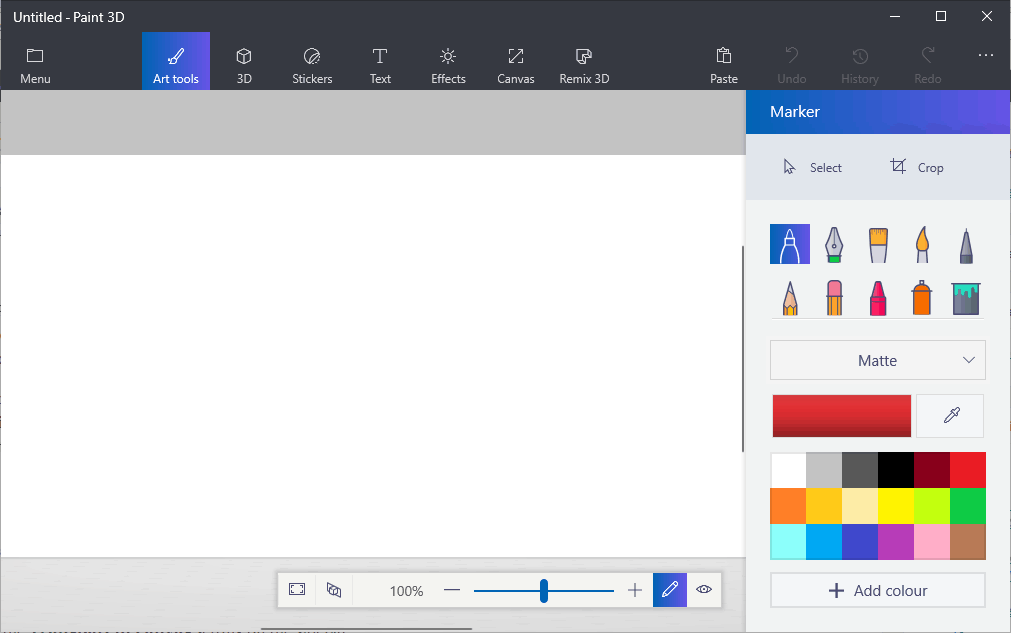
- মেনু > খুলুন > ফাইলগুলি ব্রাউজ করুন এ ক্লিক করুন এবং পেইন্ট 3 ডি খুলতে একটি চিত্র নির্বাচন করুন।
![পেইন্টে কীভাবে পটভূমিটি স্বচ্ছ করা যায় তা শিখুন]()
- সরাসরি নীচে প্রদর্শিত সাইডবারটি খুলতে ক্যানভাস বোতাম টিপুন ।
- পার্শ্বদণ্ডে স্বচ্ছ ক্যানভাস সেটিংসে ক্লিক করুন ।
- প্রেস নির্বাচন বোতাম, এবং তারপর মুছে ফেলতে ইমেজ একটি এলাকা ওভার নির্বাচন আয়তক্ষেত্র টেনে আনুন।
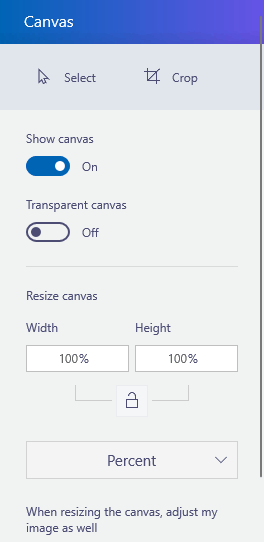
- নীচের স্ন্যাপশটের মতো ছবি থেকে অঞ্চলটি কাটাতে Ctrl + X হটকি টিপুন ।
- এটি কোনও ফাঁকা স্বচ্ছ অঞ্চল দিয়ে ছবিটিকে ছেড়ে দেয় যা কোনও ব্যাকগ্রাউন্ড স্তর পূরণ করতে পারে।
![পেইন্টে কীভাবে পটভূমিটি স্বচ্ছ করা যায় তা শিখুন]()
- এটি কোনও ফাঁকা স্বচ্ছ অঞ্চল দিয়ে ছবিটিকে ছেড়ে দেয় যা কোনও ব্যাকগ্রাউন্ড স্তর পূরণ করতে পারে।
- মেনু > হিসাবে সংরক্ষণ করুন ক্লিক করুন এবং 2D পিএনজি বিকল্পটি নির্বাচন করুন ।
- পাঠ্য বাক্সে একটি ফাইল শিরোনাম প্রবেশ করান এবং সেভ বোতামটি টিপুন।
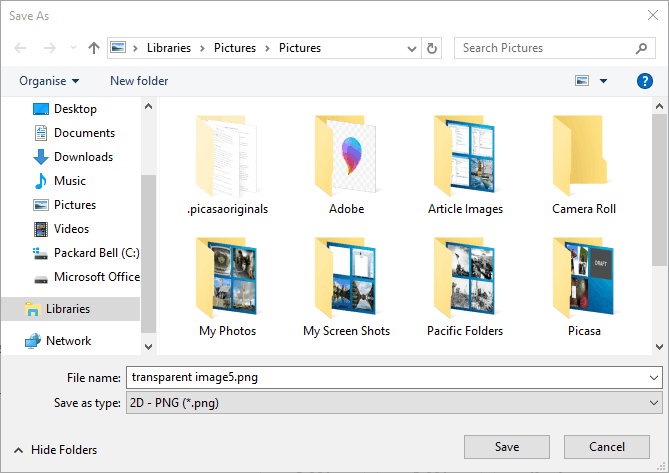
- ফাঁকা ক্যানভাস খোলার জন্য মেনু > নতুন ক্লিক করুন ।
- মেনু > খুলুন > ফাইলগুলি ব্রাউজ করুন নির্বাচন করুন এবং আপনি সবেমাত্র সঞ্চিত স্বচ্ছ চিত্রের জন্য একটি পটভূমি স্তর চিত্র খুলতে নির্বাচন করুন।
![পেইন্টে কীভাবে পটভূমিটি স্বচ্ছ করা যায় তা শিখুন]()
- মেনু > সন্নিবেশ ক্লিক করুন, এবং আপনার সংরক্ষণ করা স্বচ্ছ চিত্রটি খুলতে নির্বাচন করুন।
- স্বচ্ছ চিত্রটি নীচে স্ন্যাপশটে যেমন দেখানো হয়েছে তেমন পটভূমি স্তরের উপরে খুলবে।
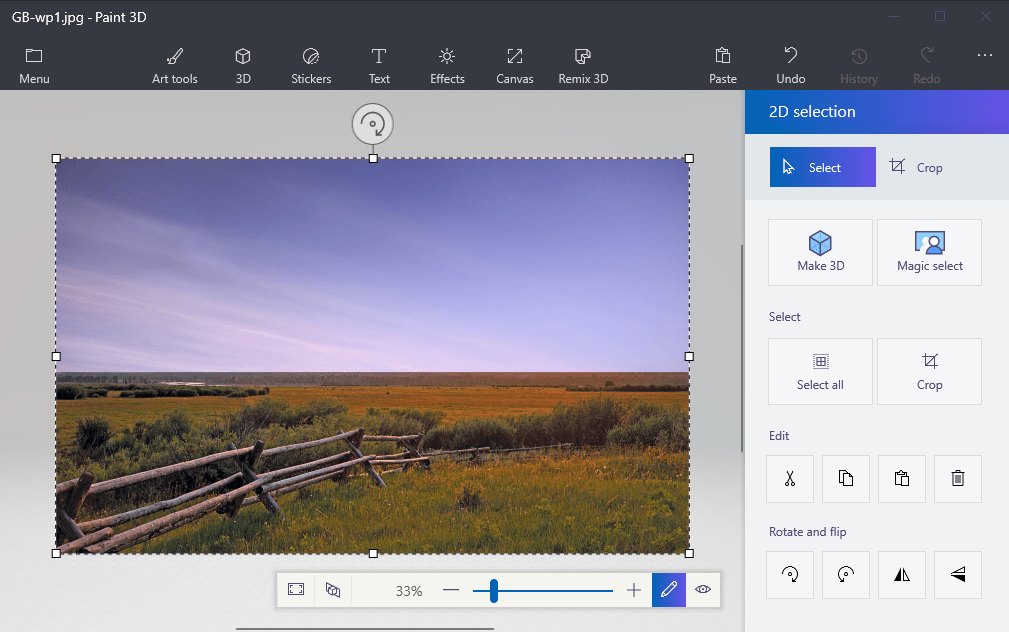
- আপনি দেখতে পাচ্ছেন, পটভূমি চিত্র স্তর এখন ওভারল্যাপিং ছবিতে স্বচ্ছ অঞ্চল পূরণ করে।
- বাম মাউস বোতামটি ধরে রেখে কার্সারটিকে টেনে নিয়ে যাওয়ার পরে বাছাই করা সীমানার কোণে কার্সারটি সরিয়ে আপনি ওভারল্যাপিং ছবিটির আকার পরিবর্তন করতে পারেন।
![পেইন্টে কীভাবে পটভূমিটি স্বচ্ছ করা যায় তা শিখুন]()
- অগ্রভাগের চিত্র স্তরটি ঘোরানোর জন্য, নির্বাচনের সীমানার শীর্ষে ঘূর্ণন বৃত্তের উপরে কার্সারটি হোভার করুন এবং বাম মাউস বোতামটি ধরে রাখুন। নির্বাচিত স্তরটি ঘড়ির কাঁটার দিকে বা অ্যান্টি-ক্লকওয়াসের দিকে ঘোরানোর জন্য কার্সারকে বাম বা ডানদিকে টেনে আনুন।
পেইন্টের সম্মুখভাগটি কাটলে মূল ছবিতে একটি ফাঁকা জায়গা ছেড়ে যায়। যাইহোক, আপনি যখন চিত্রটি সংরক্ষণ করেন তখন এটি আসল ছবিতে স্বচ্ছ অঞ্চল হয়ে ওঠে না।
ফলস্বরূপ, আপনি যখন চিত্রটি খোলেন এবং অন্যান্য চিত্র-সম্পাদনা সফ্টওয়্যারটিতে স্তরগুলি ব্যবহার করেন তখন অঞ্চলটি ফাঁকা থাকে ।
তবে উইন্ডোজ 10 এর পেইন্ট 3 ডি চিত্রের স্বচ্ছ অঞ্চলগুলি সংরক্ষণ করে এবং আপনার এই পদ্ধতিটি ব্যবহার করে পেইন্ট 3 ডি তে স্বচ্ছ পটভূমি তৈরি করতে সক্ষম হওয়া উচিত।
সুতরাং, উইন্ডোজ 10 ব্যবহারকারীরা পেইন্টের সাথে চিত্রগুলিতে স্বচ্ছ পটভূমি যুক্ত করতে পারেন। তারপরে আপনি নির্বাচিত অগ্রভাগ পেস্ট করে বা স্তরগুলি দিয়ে ওভারল্যাপ করে স্বচ্ছ চিত্রগুলি অন্য ছবিগুলির সাথে একত্রিত করতে পারেন।
পেইন্ট 3 ডি উইন্ডোজ 10 এ কাজ করছে না? এই গাইড আপনাকে আপ এবং কোন সময় চলমান হবে।
উপরের লিখিত পদক্ষেপগুলি অনুসরণ করে, আপনার মাইক্রোসফ্ট পেইন্টে কোনও ব্যাকগ্রাউন্ড স্বচ্ছ করতে সক্ষম হওয়া উচিত।
পেইন্টে কীভাবে স্বচ্ছ নির্বাচন করা যায় সে সম্পর্কে আপনার আরও ধারণা প্রয়োজন, আমরা এই বিষয়ে একই জাতীয় গাইড লিখেছি written এটি এখানে দেখুন ।
বিকল্পভাবে, আপনি যদি কোনও ফটো ব্যাকগ্রাউন্ড রিমুভার সফটওয়্যারটি ব্যবহার না করে ফটো ব্যাকগ্রাউন্ড চিত্রগুলি সরাতে চান তবে আরও তথ্যের জন্য এই গাইডটি দেখুন।







